Como corrigir o código de erro do Google Play RPC:S-5:AEC-0 ou RPC:S-7:AEC-0
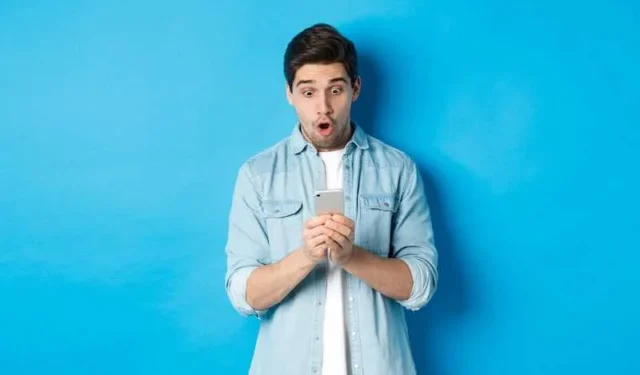
Os erros do Google Play RPC:S-5:AEC-0 e RPC:S-7:AEC-0 são problemas desconcertantes que podem aparecer durante o download ou atualização de aplicativos. Eles ocorrem em vários dispositivos e emuladores Android, não restritos a modelos específicos.
Esses erros decorrem de falhas técnicas e distúrbios de sincronização, interrompendo a comunicação entre o dispositivo e a Google Play Store. Freqüentemente, você verá a mensagem de erro “A atualização para aaaaa não pôde ser baixada devido a um erro. (Erro ao recuperar informações do servidor. [RPC:S-5:AEC-0])”
Principais soluções para resolver o código de erro do Google Play RPC:S-5:AEC-0 ou RPC:S-7:AEC-0
Se você vir o código de erro RPC:S-5:AEC-0 ou RPC:S-7:AEC-0 ao usar o Google Play , aqui estão algumas maneiras de corrigir o problema.
Método 1: atualizando sua conta do Google
Atualizar sua Conta do Google é uma solução simples para solucionar erros de RPC. Este método envolve remover a conta existente do seu dispositivo e adicioná-la novamente, o que geralmente resolve o problema.
- Para começar, abra a Google Play Store no seu dispositivo.
- Vá para as configurações da conta, geralmente encontradas deslizando da direita para a esquerda ou clicando no menu no canto superior esquerdo.
- Selecione a Conta do Google que deseja remover e exclua-a do seu dispositivo.
- É aconselhável remover todas as contas existentes para garantir uma lista limpa.
- Após reiniciar ou reiniciar seu dispositivo, adicione sua Conta do Google novamente.
- Tente atualizar ou baixar o aplicativo novamente na Google Play Store; o erro deve ser resolvido.
Método 2: limpar cache e dados da Google Play Store
Arquivos de cache são dados temporários armazenados por aplicativos para acelerar as operações. Às vezes, esses arquivos podem ficar corrompidos ou desatualizados, levando a erros como RPC:S-5:AEC-0 e RPC:S-7:AEC-0.
- Para limpar o cache e os dados da Google Play Store, você precisará acessar as configurações do seu dispositivo.
- Procure pelo “Gerenciador de Aplicativos” ou opção semelhante, dependendo da interface do seu dispositivo.
- Uma vez lá, encontre o aplicativo Google Play Store e toque nele.
- Você verá opções para limpar dados e cache. Clique neles e o sistema removerá os arquivos temporários.
- A reinicialização da Google Play Store agora deve estar livre de erros.
Método 3: atualizar o aplicativo Google Play Store
Manter a Google Play Store atualizada é vital para o bom funcionamento. Uma versão desatualizada pode levar a erros, incluindo RPC:S-5:AEC-0 e RPC:S-7:AEC-0.
Atualizar a Google Play Store é um processo simples.
- Abra o aplicativo, toque no ícone do menu e selecione “Configurações”.
- Nas configurações, procure a seção “Sobre”.
- Aqui você encontrará a opção de atualizar o aplicativo se uma versão mais recente estiver disponível.
- Depois de atualizada, a Google Play Store deverá funcionar sem erros.
A verificação regular de atualizações garante que você esteja sempre executando a versão mais recente, minimizando possíveis problemas.
Método 4: forçar a parada e limpeza de dados para aplicativos específicos
- Para forçar o encerramento desses aplicativos, acesse as configurações do seu dispositivo.
- Navegue até “Gerenciador de aplicativos” ou uma opção semelhante.
- Encontre o aplicativo Google Play e o Google Service Framework.
- Em seguida, toque neles e selecione “Forçar parada”.
- Após a parada forçada, você também desejará limpar os dados desses aplicativos.
- Isso pode ser feito no mesmo menu onde você encontrou a opção “Forçar Parada”.
- Basta tocar em “Limpar dados”.
- Reiniciar o dispositivo ou emulador é a etapa final. Isso garante que todas as alterações entrem em vigor e o sistema seja reiniciado.
- Depois de reiniciada, a Google Play Store deverá funcionar sem erros.
Método 5: lidar com várias contas do Google
Ter várias Contas do Google em um dispositivo às vezes pode causar confusão no sistema. Isso pode resultar em erros como RPC:S-5:AEC-0 e RPC:S-7:AEC-0.
Gerenciar várias contas do Google não é muito complexo.
- Comece abrindo a Google Play Store no seu dispositivo e acessando as configurações da conta.
- A partir daí, você pode revisar as contas vinculadas ao seu dispositivo.
- Se você suspeitar que um deles está causando o erro, tente removê-lo.
- Após remover a conta, reinicie o seu dispositivo.
- Em seguida, adicione novamente a conta e verifique se o erro persiste.
Ao gerenciar cuidadosamente as contas do Google em seu dispositivo, você pode evitar possíveis conflitos e erros. É uma boa prática revisar e organizar as contas para garantir o bom funcionamento regularmente.
Soluções específicas do emulador para erros do Google Play
Emuladores de aplicativos Android como Bluestacks têm seu próprio conjunto de considerações ao lidar com erros de RPC. Esses emuladores imitam dispositivos Android e as soluções podem ser um pouco diferentes.
Pode ser necessário baixar arquivos específicos para corrigir o erro. Isso pode incluir atualizações ou patches projetados especificamente para o ambiente do emulador.
Ajustes nas configurações do emulador também podem fazer a diferença. Isso pode envolver a alteração das configurações ou permissões de sincronização para garantir uma comunicação tranquila com a Google Play Store.
Soluções adicionais a serem consideradas ao corrigir o código de erro do Google Play RPC:S-5:AEC-0 ou RPC:S-7:AEC-0
- Verificando a conectividade com a Internet e reiniciando o roteador, se necessário
- Reinstalando o aplicativo Google Play Store se o erro persistir
- Entrar em contato com o Suporte do Google ou com a equipe de suporte do emulador para obter assistência especializada
Erros como esses podem realmente prejudicar o seu dia, mas não são intransponíveis. Você pode voltar aos trilhos com uma abordagem calma e alguns ajustes. Portanto, mergulhe novamente nos seus aplicativos e não deixe nada atrapalhar.



Deixe um comentário